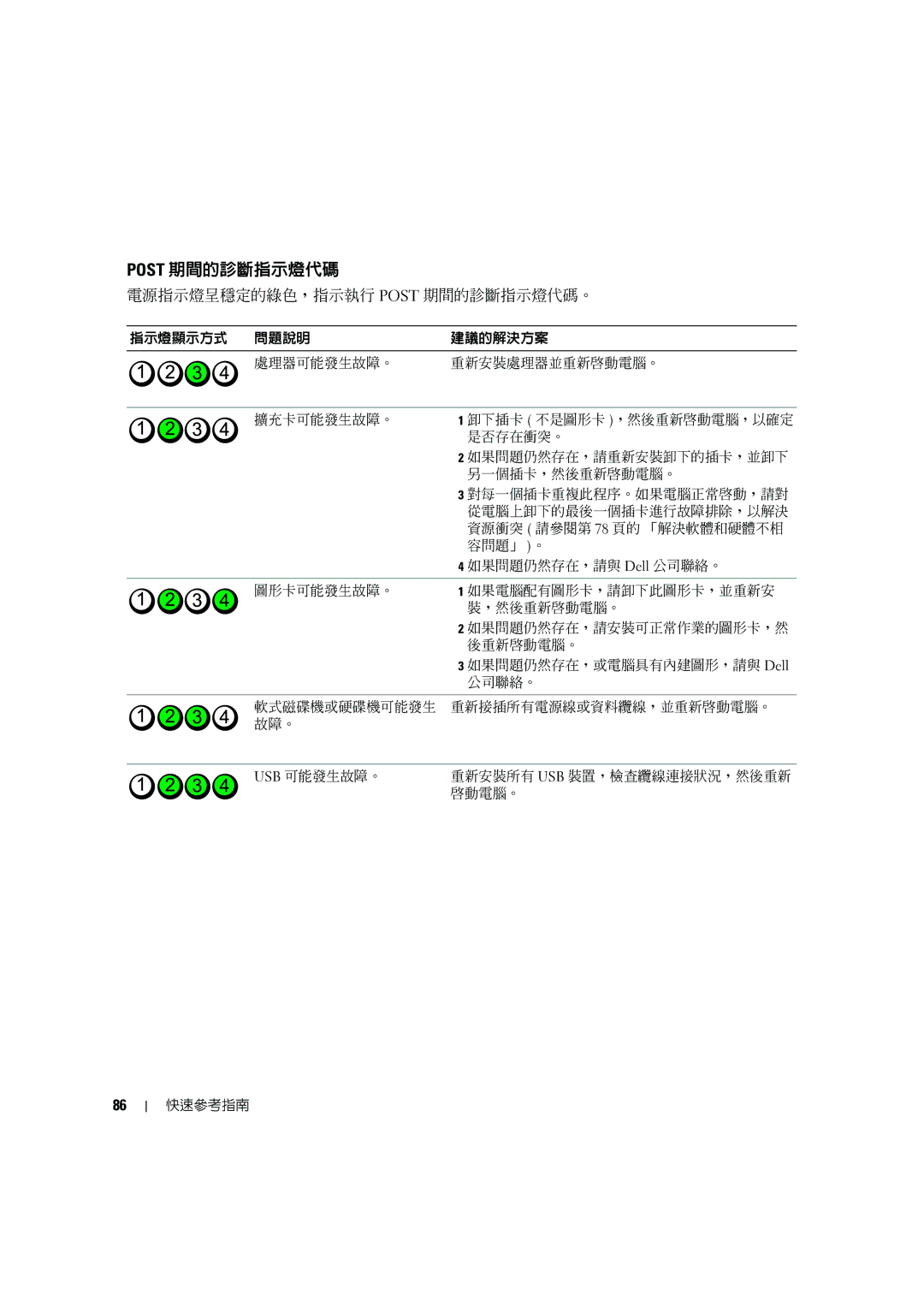POST 期間的診斷指示燈代碼
電源指示燈呈穩定的綠色,指示執行 POST 期間的診斷指示燈代碼。
指示燈顯示方式 | 問題說明 | 建議的解決方案 | |
|
|
| |
| 處理器可能發生故障。 | 重新安裝處理器並重新啟動電腦。 | |
|
|
|
|
| 擴充卡可能發生故障。 | 1 | 卸下插卡 ( 不是圖形卡 ),然後重新啟動電腦,以確定 |
|
|
| 是否存在衝突。 |
|
| 2 | 如果問題仍然存在,請重新安裝卸下的插卡,並卸下 |
|
|
| 另一個插卡,然後重新啟動電腦。 |
|
| 3 | 對每一個插卡重複此程序。如果電腦正常啟動,請對 |
|
|
| 從電腦上卸下的最後一個插卡進行故障排除,以解決 |
|
|
| 資源衝突 ( 請參閱第 78 頁的 「解決軟體和硬體不相 |
|
|
| 容問題」 )。 |
|
| 4 | 如果問題仍然存在,請與 Dell 公司聯絡。 |
|
|
|
|
| 圖形卡可能發生故障。 | 1 | 如果電腦配有圖形卡,請卸下此圖形卡,並重新安 |
|
|
| 裝,然後重新啟動電腦。 |
|
| 2 | 如果問題仍然存在,請安裝可正常作業的圖形卡,然 |
|
|
| 後重新啟動電腦。 |
|
| 3 | 如果問題仍然存在,或電腦具有內建圖形,請與 Dell |
|
|
| 公司聯絡。 |
|
|
| |
| 軟式磁碟機或硬碟機可能發生 | 重新接插所有電源線或資料纜線,並重新啟動電腦。 | |
| 故障。 |
|
|
|
|
| |
| USB 可能發生故障。 | 重新安裝所有 USB 裝置,檢查纜線連接狀況,然後重新 | |
|
| 啟動電腦。 | |
86
快速參考指南